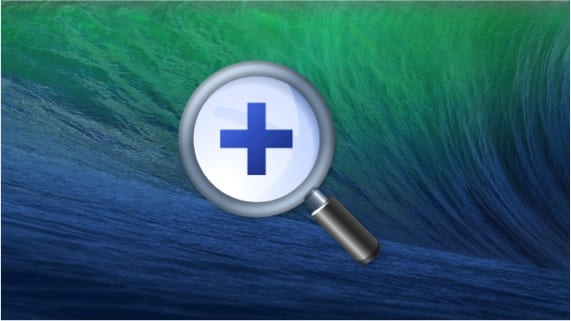
आज हम आपके लिए एक ट्यूटोरियल लेकर आए हैं जो आपके मैक पर ज़ूम को कॉन्फ़िगर करने में आपकी मदद करेगा ताकि माउस, ट्रैकपैड या कीबोर्ड का उपयोग करके आप एक बना सकें ज़ूम स्क्रीन का एक हिस्सा जब आपको इसकी आवश्यकता होती है।
जैसा कि आप जानते हैं, OSX एक ऑपरेटिंग सिस्टम है जिसके साथ riddled है छोटे विवरण कि जब आप उन्हें खोजते हैं, तो उपयोगकर्ता अनुभव समृद्ध होता है।
इनमें से एक विशेषता हाथ से आती है ज़ूम फ़ंक्शन, जिसे हम बहुत ही आसान तरीके से उपयोग कर सकते हैं। इस मामले में, इसका उपयोग करने के लिए, हमें जो करना है, उसे सक्रिय करना होगा। ऐसा करने के लिए हम "सिस्टम वरीयताओं" पर जाते हैं और अंदर हम "एक्सेसिबिलिटी" आइकन पर क्लिक करते हैं। एक बार एक्सेसिबिलिटी के अंदर, लेफ्ट बार में हम "ज़ूम" सेक्शन चुनते हैं और निम्न विंडो दिखाई देती है, जहाँ हम उस विकल्प को कॉन्फ़िगर करने जा रहे हैं जिसे हम समझा रहे हैं।
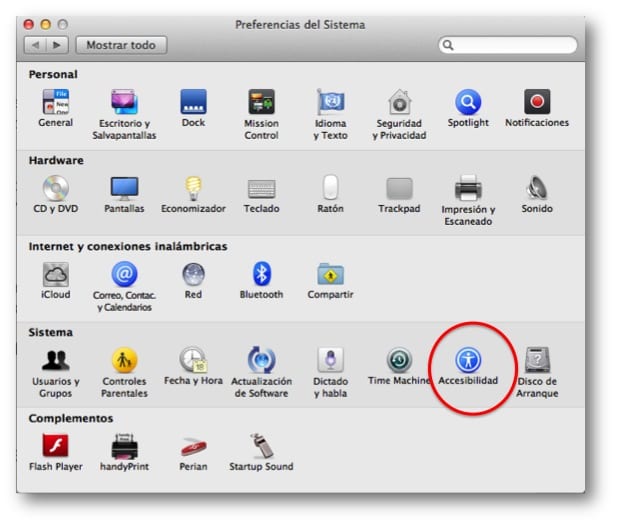
जैसा कि आप देख सकते हैं, हमारे पास उस कुंजी को कॉन्फ़िगर करने की संभावना है जिसे हमें दबाया जाना चाहिए ताकि जब हम माउस के साथ स्क्रॉल करें या ट्रैकपैड पर दो उंगलियां ले जाएं, तो स्क्रीन ज़ूम हो गई है। आप इसे परिणामी छवि को सुचारू बनाने और कीबोर्ड फ़ोकस को ज़ूम करने के लिए भी कह सकते हैं।
हालाँकि, यदि हम निकट से देखते हैं, तो उसी स्क्रीन पर हमें कीबोर्ड शॉर्टकट का उपयोग करके ज़ूम को कॉन्फ़िगर करने की भी अनुमति है। जैसा कि आप उस स्क्रीन पर देख सकते हैं, कीबोर्ड में निम्नलिखित कार्य होंगे:
Alt + Command + 8: ज़ूम को सक्षम या अक्षम करें
Alt + Command + =: ज़ूम इन करें
Alt + Command + -: ज़ूम कम करें
Alt + कमांड + /: छवि चौरसाई को अक्षम या सक्षम करें
अधिक जानकारी - दिलचस्प छूट के साथ PhotoZoom Classic 5 एप्लिकेशन
मुझे लगता है कि उन्होंने वरीयता फोटो डाल दिया है जो xd नहीं था
वैसे बहुत दिलचस्प टिप